Excel中如何通過下拉表進行選擇呢?下面是學習啦小編帶來的關于excel表格如何通過下拉表進行選擇的教程,希望閱讀過后對你有所啟發!
excel表格如何通過下拉表進行選擇的教程:
通過下拉表進行選擇步驟1:打開Excel(在此以Excel 2003為例,其他版本Excel操作類似)。
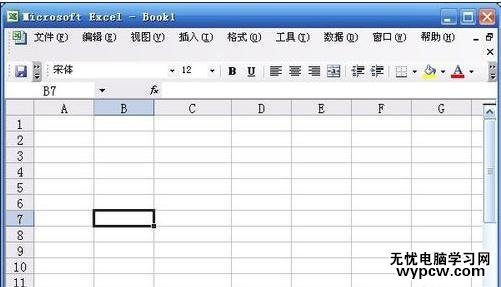
通過下拉表進行選擇步驟2:選擇需要用下列列表的單元格,然后點擊菜單欄中的“數據”->“有效性”。
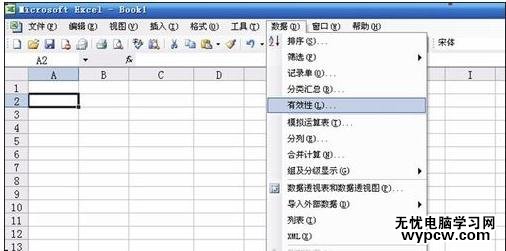
通過下拉表進行選擇步驟3:在打開的“數據有效性”對話框的“設置”標簽下,在“允許”中選擇“序列”,在“來源”中可以輸入數據如“西崗區,中山區,沙河口區,甘井子區,旅順口區,金州新區,瓦房店市,普蘭店市,莊河市,長海縣”(此處也可以點輸入框右邊的圖標,選擇當前工作表中的數據,數據多的時候可以利用此項)。
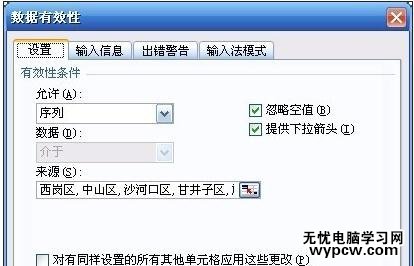
通過下拉表進行選擇步驟4:在打開的“數據有效性”對話框的“輸入信息”標簽下輸入相關信息,如下圖在“標題”中輸入“請選擇:”,“輸入信息”中輸入“您所在區市縣”。【此步可以根據自己情況,可以做,也可以不做。】
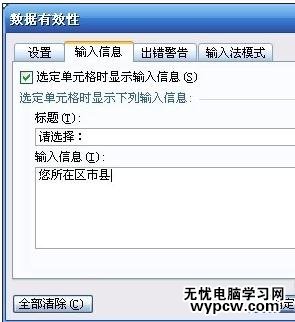
通過下拉表進行選擇步驟5:在打開的“數據有效性”對話框的“出錯警告”標簽下輸入相關信息,如下圖在“標題”中輸入“請選擇所在的區市縣”,“錯誤信息”中輸入“例如:在下拉列表中選擇‘瓦房店市’”。【此步可以根據自己情況,可以做,也可以不做。】
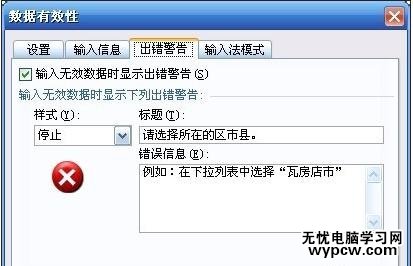
通過下拉表進行選擇步驟6:最后點擊“確定”,效果如下圖所示。
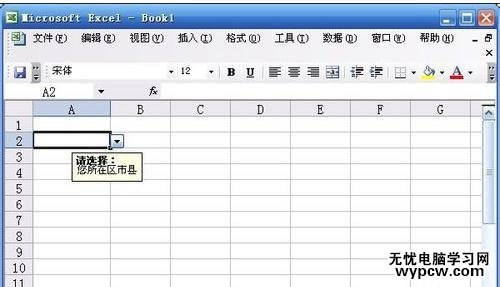
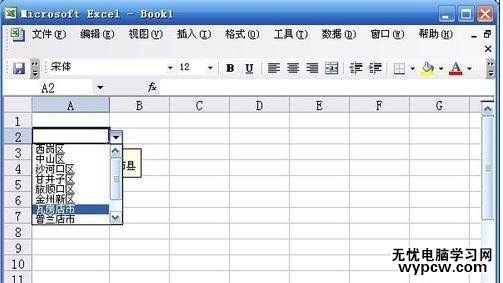

1.excel下拉菜單怎么做
2.excel的下拉菜單多項選擇怎么做
3.excel2013創建下拉列表的方法
4.怎么在EXCEL表格某列里增加下拉選項
5.怎么在excel2013中設置下拉菜單
6.excel2013 創建下拉選擇框的教程
7.Excel表格制作分類下拉列表
新聞熱點
疑難解答